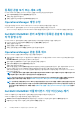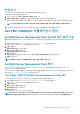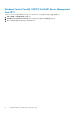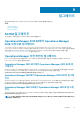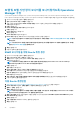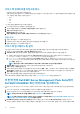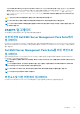Install Guide
SCOM용 OMIMSSC 어플라이언스 및 DSMPS
관리
이 섹션에서는 OMIMSSC 및 DSMPS 관리에 대해 다룹니다.
주제:
• Dell EMC OMIMSSC 어플라이언스 관리
• Dell EMC OMIMSSC 어플라이언스 관리
Dell EMC OMIMSSC 어플라이언스 관리
Operations Manager 콘솔의 어플라이언스에서 Feature
Management Pack 가져오기
서비스 팩 업데이트 v7.1.1을 적용했는지 확인합니다.
주의: Feature Management Pack 가져오기는 System Center Operations Manager 2019, System Center Operations
Manager 1807 및 System Center Operations Manager 1801 사용자에게만 적용됩니다.
Feature Management Pack을 설치하려면 다음 단계를 수행합니다.
1. FTP 도구(예: WinSCP)를 통해 어플라이언스 파일 시스템에 연결하고 어플라이언스 IP 주소와 읽기 전용 사용자 자격 증명을 제
공합니다.
2. /usr/share/webapps/spectre/Spectre/WEB-INF/classes/com/dell/tejas/ig/ps/command/
DellManagementPacks 위치 아래의 어플라이언스 디렉토리로 이동하여 로컬 폴더에 Dell.FeatureManagement.Pack.mp 파
일을 복사합니다.
3. Dell.FeatureManagement.Pack.mp 파일을 마우스 오른쪽 단추로 클릭하여 다운로드를 선택합니다.
4. Operations Manager 콘솔에서 관리 > 관리 팩 > 설치된 관리 팩으로 이동합니다.
5. 관리 개요에서 관리 팩 가져오기를 선택합니다.
6. 관리 팩 선택 마법사에서, 드롭다운 메뉴에서 추가 > 디스크에서 추가를 클릭하고 관리 팩을 다운로드한 폴더로 이동합니다.
7. 가져올 다운로드한 파일을 선택하고 열기를 클릭합니다.
8. Dell.FeatureManagement.Pack.mp 파일을 선택하고 설치를 클릭한 후 닫기를 클릭합니다.
Feature Management Pack 버전 7.1.0.100이 설치되었습니다.
OMIMSSC 상세 정보 보기
OMIMSSC 상세 정보를 보려면 다음을 수행하십시오.
1. 브라우저에서 Dell EMC OMIMSSC 관리 포털을 실행합니다.
2. Operations Manager에서 Dell EMC OMIMSSC에 로그인할 때 사용한 것과 동일한 자격 증명을 사용하여 Dell EMC OMIMSSC 관리
포털에 로그인한 후 어플라이언스 상세 정보를 클릭합니다. 어플라이언스의 IP 주소 및 호스트 이름이 표시됩니다.
Dell EMC OMIMSSC 사용자 관리
1. 브라우저에서 Dell EMC OMIMSSC 관리 포털을 실행합니다.
2. 어플라이언스에 로그인할 때 사용한 것과 동일한 자격 증명을 사용하여 관리 포털에 로그인한 후 OMIMSSC 사용자 관리를 클릭
합니다.
Operations Manager에 로그인한 사용자의 상세 정보가 표시됩니다.
8
SCOM용 OMIMSSC 어플라이언스 및 DSMPS 관리 31